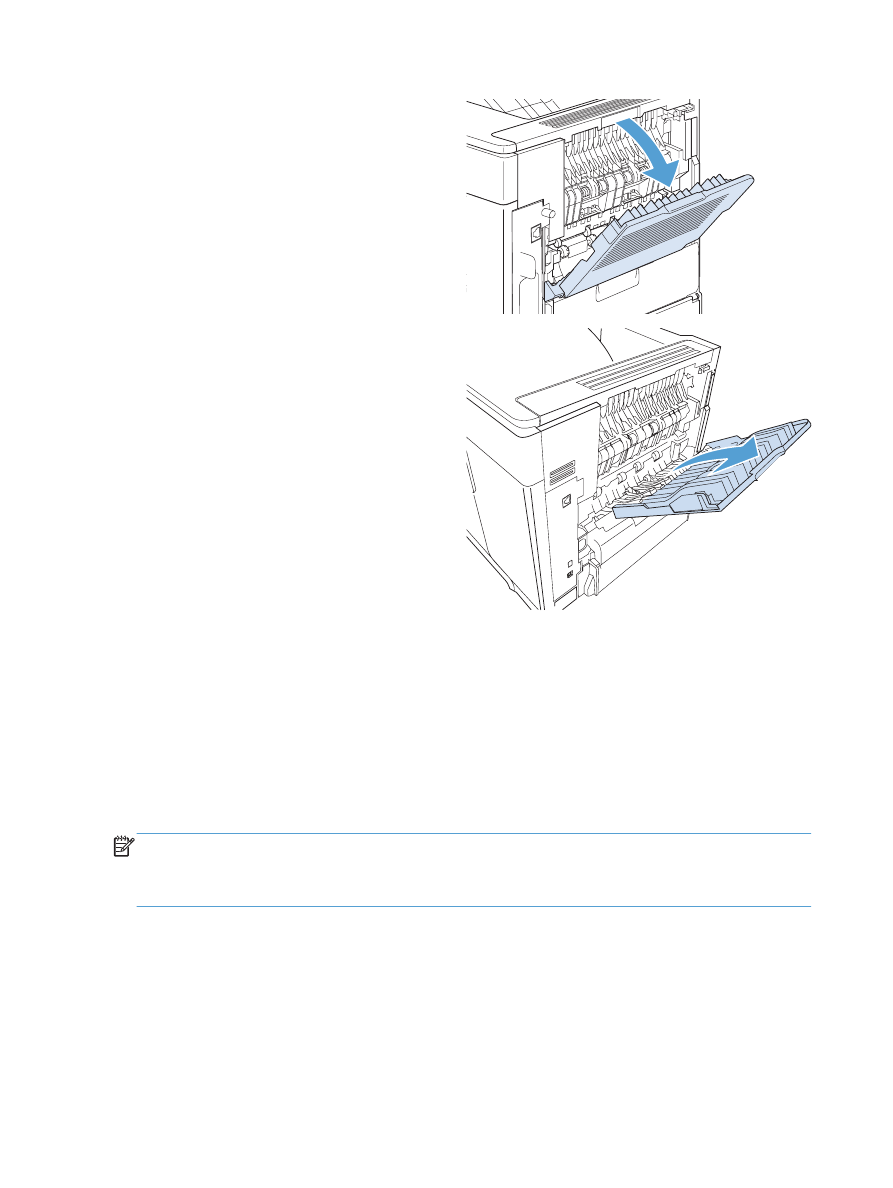
Қосымша жинақтағышқа немесе қапсырмалаушы/жинақтағышқа
басып шығару
Қосымша жинақтағыш немесе қапсырмалаушы/жинақтағыш қағаздың (20 фунттық қағаздың)
500 дейін парағын сыйғыза алады. Жинақтағышқа стандартты жəне бейімделмелі өлшемді
қағазды қабылдай алады. Қапсырмалаушы/жинақтағыш стандартты жəне бейімделмелі
өлшемді қағазды қабылдай алады бірақ тек Letter, Legal жəне A4 өлшемді парақтар ғана
қапсырмалануы мүмкін. Баспа құралдарының жапсырма немесе конверттер сияқты басқа
түрлерін жіберуге тырыспаңыз.
ЕСКЕРІМ:
Қапсырмалаушы/жинақтағыш орнатылған жағдайда өнім басылатын бейнелерді
барлық қағаз өлшемдерінде тапсырманың қапсырмалану-қапсырмаланбауына тəуелсіз
автоматты түрде 180° бұрады. Дұрыс бағытта басылып шығарылуы тиіс бланк немесе алдын-
ала тесілген қағаз сияқты қағаз түрлері басқа бағытта салынулары тиіс.
Қосымша жинақтағышқа немесе қосымша қапсырмалаушы/жинақтағышқа басып шығару үшін
опцияны бағдарламадан, принтер драйверінен немесе принтердің басқару панелі таңдаңыз.
Қосымша жинақтағышты немесе қосымша қапсырмалаушы/жинақтағышты пайдаланбас бұрын
принтер драйвері оны тануға бапталғандығын тексеріңіз. Сіз параметрді бір рет қана
белгілеуіңіз тиіс.
88
Бап 6 Қағаз жəне баспа медиасы
KKWW
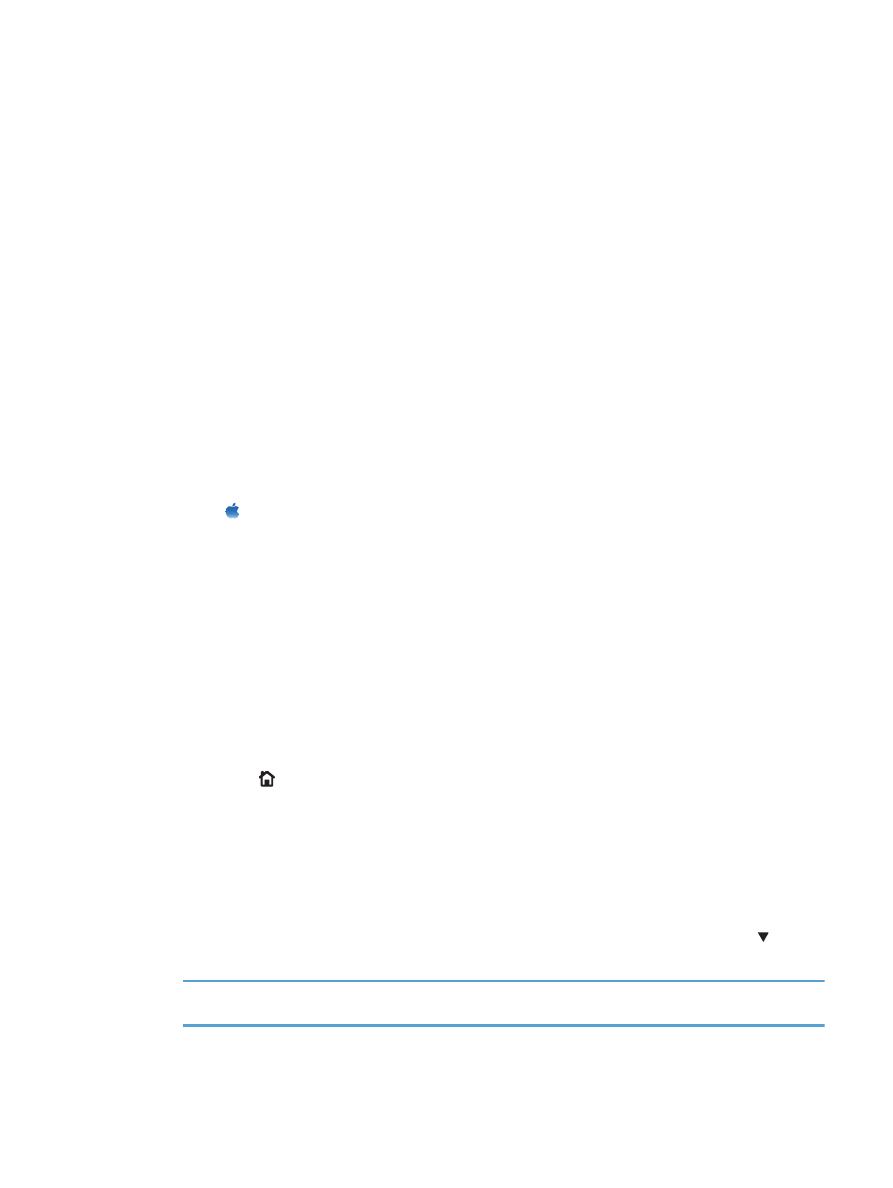
Windows
1.
Windows XP, Windows Server 2003 жəне Windows Server 2008 (стандартты Бастау
мəзірінің көрінісін пайдалану): Бастау түймешігін, одан соң Басып шығарғыш пен
факстар түймешігін басыңыз.
Windows XP, Windows Server 2003 жəне Windows Server 2008 (Классикалық Бастау
мəзірінің көрінісін пайдалану): Бастау, Параметрлер жəне Басып шығарғыштар
опцияларын таңдаңыз.
Windows Vista: Бастау мəзіріндегі Басқару тақтасы тармағын, одан кейін Аппараттық
құрал жəне дыбыс санатында Басып шығарғыш тармағын таңдаңыз.
Windows 7: Бастау түймешігін басып, Құрылғылар мен принтерлер тармағын таңдаңыз.
2.
Драйвер белгішесін тінтуірдің оң жақ түймешігімен басып, Сипаттар немесе Принтер
сипаттары мəзірін таңдаңыз.
3.
Алдымен Құрылғы параметрлері жиекбелгісін басыңыз.
4.
Орнатылатын опциялар аймағында Автоматты конфигурация элементін Қазір
жаңарту параметріне орнатыңыз.
Mac
1.
Apple мəзіріндегі Жүйе ерекшеліктері мəзірін басып, Баспа жəне факс белгішесін
таңдаңыз.
2.
Терезенің сол жағындағы өнімді таңдаңыз.
3.
Опциялар мен жабдықтар түймесін басыңыз.
4.
Драйвер қойындысын басыңыз.
5.
Орнатылған опцияларды реттеңіз.